Fråga
Problem: Hur återställer jag filer krypterade av Sage Ransomware?
Hej, mina filer har skadats på något sätt, och jag kan se att de alla har filtilläggen .sage nu. Jag tror att min dator drabbades av ett virus som heter Sage. Kan du hjälpa mig att återställa filer krypterade med Sage ransomware, tack?
Löst svar
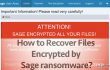
Sage ransomware är ett aktivt hot nuförtiden, och dess författare vidtar alla möjliga åtgärder för att distribuera detta skadliga program effektivt. De har redan skapat
Sage 2.0 ransomwareockså. På grund av många klagomål som Sage ransomware-offer uttrycker på onlineforum, antar vi att brottslingars ansträngningar att sprida detta virus lönar sig. Precis som du upptäckt lägger Sage-viruset till .sage-filtillägg till filer som det krypterar och lämnar sedan !Återställning_[6 tecken]_ fil på skrivbordet i två olika format – .txt och .html. Viruset byter skrivbordsunderlägg med en svart bild med lite röd text på. Denna text säger:UPPMÄRKSAMHET!
Sage krypterade dina filer!
Efter att ha läst all information som finns i dessa filer har du förmodligen insett vad detta skadliga program vill dig. Den krypterade dina data för att utpressa dig och hålla dina filer låsta tills du betalar en enorm lösensumma. Du bör inte betala lösensummor till cyberbrottslingar – de tenderar att helt enkelt ta offrets pengar och klara sig med dem. Om du inte vill slösa bort dina pengar är det bättre att behålla dem för dig själv. Nu måste vi säga att tyvärr kunde malwareanalytiker inte hitta brister i Sages källkod och därför lyckades ingen skapa Sage-dekrypteringsverktyget. Det finns dock fortfarande hopp om att återställa åtminstone en del av dina filer. Vi kommer att lista alla möjliga dataåterställningsalternativ nedan, så ge inte upp och prova alla.
Snabbt tips: Glöm inte att ta bort Sage-viruset innan du påbörjar dataåterställningsproceduren. Du vill inte att viruset ska avbryta denna process! Vi rekommenderar dig att följa dessa Instruktioner för borttagning av salvia och använd ett verktyg för borttagning av skadlig programvara som ReimageMac tvättmaskin X9 för att bli av med viruset.
Hur återställer jag filer krypterade av Sage Ransomware?
För att återställa nödvändiga systemkomponenter, köp den licensierade versionen av Reimage Reimage återställningsverktyg.
Teknik 1. Använd en databackup
Den bästa, mest effektiva och 100% arbetsmetoden för att återställa filer krypterade av Sage ransomware bygger på säkerhetskopiering av data. Om du har märkt en varning från IT-säkerhetsexperter för ett tag sedan och skapat en säkerhetskopia av data, räkna dig själv som tur. Du kan använda den nu och återskapa åtminstone majoriteten av data som Sage-viruset skadade. Du måste avinstallera viruset först – skynda dig inte att koppla in enheten med datakopior till den komprometterade datorn; annars kan den skadliga programvaran också kontaminera den och på så sätt kan du förlora din säkerhetskopia! När du är säker på att viruset är borta för gott, anslut enheten till datorn och överför datakopian till datorn.
DRICKS: Vi rekommenderar inte att du raderar data som var krypterad. Överväg att överföra den till en viss mapp eller flytta till en extern datalagringsenhet. Det fanns några fall när ett "mirakel" hände och dekrypteringsnycklar för ransomware släpptes/läcktes ut offentligt.
Teknik 2. Använd tjänsten Volume Shadow Copies
Om du inte visste detta ännu, paketerar Microsoft en speciell teknik i Windows operativsystem, som skapar automatiska eller manuella säkerhetskopieringar då och då. Volume Shadow Copies kan användas för att återskapa filer som har raderats eller modifierats på ett visst sätt. Det betyder att de också kan användas när filer krypteras. Ibland tar virus bort Volume Shadow Copies, så i sådana fall kommer du inte att kunna återställa filer med den här metoden.
- Installera ShadowExplorer. Det är ett program som hjälper dig att upptäcka Volume Shadow Copies. Du kan ladda ner ShadowExplorer från dess officiella webbplats.
- Öppna programmet och klicka på en meny i det övre vänstra hörnet av dess fönster. Här, välj disk som lagrar krypterade filer.
- Välj mapp som du vill återställa och välj "Exportera.”
Teknik 3. Använd Data Recovery Pro
- Data Recovery Pro är ett fördelaktigt verktyg som kan hjälpa dig att enkelt återställa ändrade filer. Även om det kanske inte går bryta Sages kryptering, vi rekommenderar ändå att du provar det här verktyget.
- Ladda ner Data Recovery Pro.
- Installera den på din dator enligt instruktionerna från installationsguiden.
- Öppna programmet och kör en systemsökning för att upptäcka .sage filtilläggsfiler.
- Återställ dina filer.
Teknik 4. Återställ filer med hjälp av en återställningspunkt
Har du skapat en återställningspunkt för ett tag sedan? Då tror vi att du kommer att kunna återställa dina filer med den här metoden.
- Högerklicka på en fil som du vill återställa.
- En meny kommer att visas. Välj "Egenskaper” från listan. Gå sedan till "Tidigare versioner"-fliken.
- I "Mappversioner," leta efter tidigare filversioner, välj den du vill återställa och tryck på "Återställ" knapp.
Återställ filer och andra systemkomponenter automatiskt
För att återställa dina filer och andra systemkomponenter kan du använda gratis guider från ugetfix.com-experter. Men om du känner att du inte är tillräckligt erfaren för att implementera hela återhämtningsprocessen själv, rekommenderar vi att du använder återställningslösningar som anges nedan. Vi har testat vart och ett av dessa program och deras effektivitet för dig, så allt du behöver göra är att låta dessa verktyg göra allt arbete.
Erbjudande
gör det nu!
Ladda neråterställningsprogramvaraLycka
Garanti
gör det nu!
Ladda neråterställningsprogramvaraLycka
Garanti
Om du har problem relaterade till Reimage kan du nå våra tekniska experter för att be dem om hjälp. Ju fler detaljer du tillhandahåller, desto bättre lösning kommer de att ge dig.
Denna patenterade reparationsprocess använder en databas med 25 miljoner komponenter som kan ersätta alla skadade eller saknade filer på användarens dator.
För att reparera skadat system måste du köpa den licensierade versionen av Reimage verktyg för borttagning av skadlig programvara.

Få åtkomst till geobegränsat videoinnehåll med ett VPN
Privat internetåtkomst är ett VPN som kan förhindra din Internetleverantör, den regering, och tredje part från att spåra din online och låter dig vara helt anonym. Programvaran tillhandahåller dedikerade servrar för torrenting och streaming, vilket säkerställer optimal prestanda och inte saktar ner dig. Du kan också kringgå geografiska begränsningar och se tjänster som Netflix, BBC, Disney+ och andra populära streamingtjänster utan begränsningar, oavsett var du befinner dig.
Betala inte ransomware-författare – använd alternativa alternativ för dataåterställning
Attacker med skadlig programvara, särskilt ransomware, är den överlägset största faran för dina bilder, videor, jobb- eller skolfiler. Eftersom cyberkriminella använder en robust krypteringsalgoritm för att låsa data, kan den inte längre användas förrän en lösensumma i bitcoin har betalats. Istället för att betala hackare bör du först försöka använda alternativ återhämtning metoder som kan hjälpa dig att återställa åtminstone en del av förlorad data. Annars kan du också förlora dina pengar, tillsammans med filerna. Ett av de bästa verktygen som kan återställa åtminstone några av de krypterade filerna – Data Recovery Pro.